Wie man eine Facebook-Story erstellt

Facebook-Geschichten machen viel Spaß. Hier erfahren Sie, wie Sie eine Story auf Ihrem Android-Gerät und Computer erstellen können.
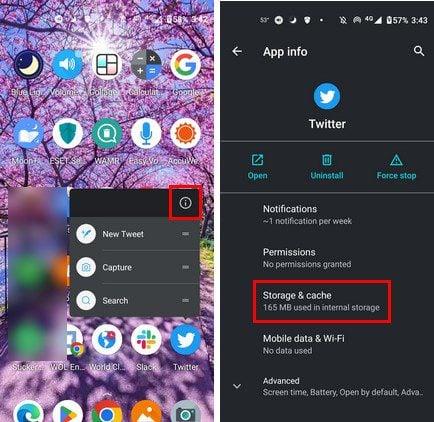
Wenn Twitter den Cache speichert, wird das Lesen alter Inhalte einfacher, ohne dass eine Internetverbindung erforderlich ist. Das Problem kann jedoch auftreten, wenn es sich aufbaut und zu einer Fehlfunktion der Twitter-App führen kann. Es ist nicht etwas, das Sie jeden Tag tun müssen, aber es hilft der App, effizienter zu laufen, wenn Sie den Cache von Zeit zu Zeit leeren. Die gute Nachricht ist, dass der Vorgang schnell und einfach ist, sodass Sie ihn auch dann erledigen können, wenn Sie es eilig haben.
So löschen Sie den Twitter-Cache in der Android-App
Wenn Sie denken, dass es an der Zeit ist, den Cache für die Twitter-App auf Android zu löschen, drücken Sie lange auf das Twitter-App-Symbol auf Ihrem Startbildschirm. Verschiedene Optionen sollten erscheinen, und App-Info sollte eine davon sein ( wählen Sie sie aus ). Gehen Sie zu Speicher und Cache ; Sie sollten die Option zum Löschen des Caches sehen .

Unten sehen Sie Informationen wie Benutzerdaten, Cache und die Gesamtzahl. Dies ist der schnellste Weg, um den Cache für die Twitter-App zu löschen, aber wenn Sie sich aus einem anderen Grund bereits in den Einstellungen befinden, können Sie diesen Teil erreichen, indem Sie zu Einstellungen > Apps und Benachrichtigungen > Twitter > Speicher und Cache > Cache löschen gehen.
Abschluss
Das Leeren des Caches für die Twitter-App auf Ihrem Android-Gerät hilft, Probleme zu vermeiden. Es ist nicht etwas, was Sie jeden Tag tun müssen, aber es wird dazu beitragen, dass die Dinge reibungslos laufen. Wie oft pro Woche löschen Sie den Cache für die Twitter-App? Teilen Sie Ihre Gedanken in den Kommentaren unten mit und vergessen Sie nicht, den Artikel mit anderen in den sozialen Medien zu teilen.
Facebook-Geschichten machen viel Spaß. Hier erfahren Sie, wie Sie eine Story auf Ihrem Android-Gerät und Computer erstellen können.
Erfahren Sie, wie Sie nervige automatisch abspielende Videos in Google Chrome und Mozilla Firefox mit diesem Tutorial deaktivieren.
Lösen Sie ein Problem, bei dem das Samsung Galaxy Tab S8 auf einem schwarzen Bildschirm feststeckt und sich nicht einschalten lässt.
Möchten Sie E-Mail-Konten auf Ihrem Fire-Tablet hinzufügen oder entfernen? Unser umfassender Leitfaden führt Sie Schritt für Schritt durch den Prozess und macht es schnell und einfach, Ihre E-Mail-Konten auf Ihrem Lieblingsgerät zu verwalten. Verpassen Sie nicht dieses unverzichtbare Tutorial!
Ein Tutorial, das zwei Lösungen zeigt, wie Sie dauerhaft verhindern können, dass Apps beim Start auf Ihrem Android-Gerät gestartet werden.
Dieses Tutorial zeigt Ihnen, wie Sie eine SMS von einem Android-Gerät mit der Google Nachrichten-App weiterleiten.
Haben Sie ein Amazon Fire und möchten Google Chrome darauf installieren? Erfahren Sie, wie Sie Google Chrome über eine APK-Datei auf Kindle-Geräten installieren können.
So aktivieren oder deaktivieren Sie die Rechtschreibprüfung in Android OS.
Erfahren Sie verschiedene Methoden, um Apps auf dem Amazon Fire Tablet herunterzuladen und zu installieren, indem Sie diesem mühelosen und schrittweisen Leitfaden folgen!
Als Samsung seine neue Reihe von Flaggschiff-Tablets vorstellte, gab es viel Aufregung. Das Galaxy Tab S9 und S9+ bieten nicht nur die erwarteten Upgrade







